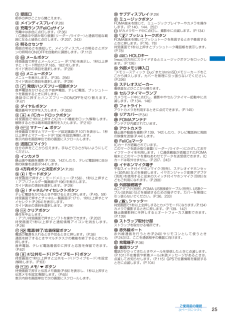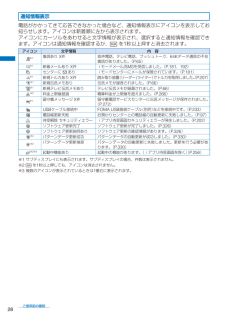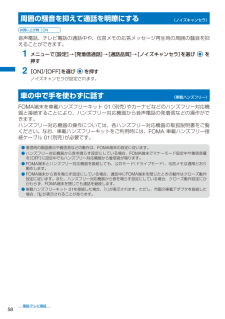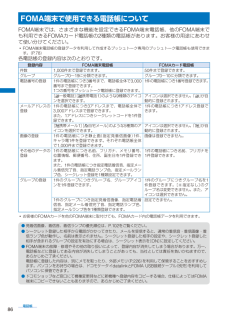Q&A
取扱説明書・マニュアル (文書検索対応分のみ)
"ケーブル"15 件の検索結果
"ケーブル"20 - 30 件目を表示
全般
質問者が納得>MTPモードではダメですがmicroSDモードでは認識され機種名と容量が表示されました。ここが良く分からないのですがSD-Jukeboxの場合は「microSDTMモード 」WMAをWMPで同期させるには「MTP(優先)モード」となっています。http://www.nttdocomo.co.jp/service/music_movie/music_player/usage/p_series/index5.html後はSD-Jukeboxを以前の物をお使いならバージョンアップしなければ905では認識しません...
6428日前view107
全般
質問者が納得私はSO903を使用してます。MP3の音楽はそのまま携帯の本体に入れて聞けますよ。USB接続コードは必要です。大型電気店で1000円以内で買えます。USBで携帯とPCを繋ぎます。携帯をメモリモードにします。PCのマイコンピュータ内にリムーバブルが現れ、SO903という中にmusicフォルダがあります。(もしくは新規で作成する)そこにPC内に保存してあるMP3の音楽をドラッグで入れるだけです。特別なソフトをインストールする必要もありませんしSDカードやメモステも要りません。携帯の中では一番音楽転送が簡単ですよ...
6539日前view12
全般
質問者が納得転送にはソニックステージ等のソフトを使ってますか?また、転送先はminiSD?メモリースティック?外部メモリが原因(壊れた?)可能性もありますね…一度フルフォーマットしてみては?
6452日前view28
全般
質問者が納得単純にパソコンと携帯電話機を繋ぎたいのなら、FOMA対応USBケーブルhttp://www.nttdocomo.co.jp/product/option/about/index.html#p12でも、ケータイの電話帳やメールなどを保存したいときはたとえば、ソースネクストの「携快電話」シリーズがいいです。 初めて購入するときはFOMA対応ケーブル付きを選んでください。http://www.sourcenext.com/titles/use/80470/一部 著作権の関連でパソコンに保存できないデータもあるけど...
6605日前view16
全般
質問者が納得SOはATRCとMP3しか音楽再生機能として使えない(公式上)。ATRAC3を使うならメモリースティックDuoまたはメモリースティックPRO DuoとFOMAUSB接続ケーブルが必須。理由はSonic Stageで転送する方が簡単だから。miniSDしか無いのならMP3しか使えない。これの場合、指定されたフォルダ構造、フォルダ名、ファイル名を作って保存し無いと不可。ハッキリ言って取説に載ってますが。>>おそらく間違っているのは2番の項目だと思うので・・・全部異なります。わhttp://www.nttdoco...
6736日前view26
全般
質問者が納得マイクロsdに曲入れて、ミュージックプレーヤーで再生の方が早いですよ。もしくは、メルディアプレイヤーで同期させる方が簡単です。http://www.nttdocomo.co.jp/service/entertainment/music_player/usage/index.html
5426日前view33
全般
質問者が納得ファイル形式が間違っている上に転送方法も間違っている。そりゃ出来なくて当たり前。NTTドコモは3gp形式。これをメールで添付しない限り着信音として使うことは不可能。携帯動画変換君で変換してからそのままメールで添付しておけば間違いなく再生可能。わ
6391日前view27
22かんたん検索/目次/注意事項本体付属品および主なオプション品について■ 本体付属品※ ステレオイヤホンセット(試供品)にはマイクが付いていないため、相手の声は聞こえますが、自分の声は伝わりません。ステレオイヤホンセット(試供品)をFOMA端末から取外すか、イヤホンマイク設定を[本体マイク有効]に設定してFOMA端末の送話口で通話してください。(P.269)FOMA SO903i(保証書、リアカバー SO04 含む)取扱説明書(本書)(クイックマニュアル添付 P.346)FOMA SO903i用CD-ROM(「データ通信マニュアル」(PDF形式)、「区点コード一覧」(PDF形式)収録)ミュージック・セットアップガイドUSBケーブル(試供品)(取扱説明書 付き)ステレオイヤホンセット(試供品)(取扱説明書 付き)ステレオイヤホン イヤホン変換アダプタ イヤーパッド■ 主なオプション品FOMA ACアダプタ 01(保証書、取扱説明書 付き)電池パック SO02(取扱説明書 付き)卓上ホルダ SO04(取扱説明書 付き)Li-ion・ その他のオプション品について(P.312)
25ご使用前の確認 受話口相手の声がここから聞こえます。 メインディスプレイ(P.26) 充電ランプ/FeliCaサイン充電中は赤色に点灯します。(P.36)iC通信中や読み取り装置(リーダー/ライター)と通信可能な範囲になると緑色に点灯します。(P.207、243) 明るさセンサ周囲の明るさを感知して、メインディスプレイの明るさとボタンの照明のON/OFFを自動的に調節します。(P.112) メールボタン待受画面で押すとメールメニュー(P.176)を表示し、1秒以上押すとiモード問合せ(P.165、182)をします。ガイド表示の項目を選択します。(P.29) メニューボタンメニューを表示します。(P.30、256)ガイド表示の項目を選択します。(P.29) 発信/ハンズフリー切替ボタン音声電話をかけるときや音声電話、テレビ電話、プッシュトークを着信するときに押します。通話中に押すとハンズフリーのON/OFFを切り替えます。(P.47) ダイヤルボタン電話番号や文字を入力します。(P.305) /ICカードロックボタン待受画面で1秒以上押すとICカード機能をロック/解除しま...
28ご使用前の確認通知情報表示電話がかかってきて応答できなかった場合など、通知情報表示にアイコンを表示してお知らせします。アイコンは新着順に左から表示されます。アイコンにカーソルをあわせると文字情報が表示され、選択すると通知情報を確認できます。アイコンは通知情報を確認するか、 を1秒以上押すと消去されます。アイコン 文字情報 内 容※1着信あり X件 音声電話、テレビ電話、プッシュトーク、64Kデータ通信の不在着信がありました。(P.65)※1新着メールあり X件 iモードメール/SMSを受信しました。(P.181、192)センターに あり iモードセンターにメールが保管されています。 (P.181)※1新規トルカあり X件読み取り装置 (リーダー/ライター)でトルカを取得しました。(P.207)※1新規伝言メモあり 伝言メモが録音されました。 (P.66)※1新規テレビ伝言メモあり テレビ伝言メモが録画されました。 (P.66)※2料金上限値超過 積算料金が上限値を超えました。 (P.266)※1留守番メッセージ X件 留守番電話サービスセンターに伝言メッセージが保存されました。(P.272)USBケー...
58電話/テレビ電話周囲の騒音を抑えて通話を明瞭にする 〈ノイズキャンセラ〉お買い上げ時 ON音声電話、テレビ電話の通話中や、伝言メモの応答メッセージ再生時の周囲の騒音を抑えることができます。 1 メニューで[設定]→[発着信通話]→[通話品質]→[ノイズキャンセラ]を選び を押す 2 [ON]/[OFF]を選び を押すノイズキャンセラが設定されます。車の中で手を使わずに話す 〈車載ハンズフリー〉FOMA端末を車載ハンズフリーキット 01(別売)やカーナビなどのハンズフリー対応機器と接続することにより、ハンズフリー対応機器から音声電話の発着信などの操作ができます。ハンズフリー対応機器の操作については、各ハンズフリー対応機器の取扱説明書をご覧ください。なお、車載ハンズフリーキットをご利用時には、FOMA 車載ハンズフリー接続ケーブル 01(別売)が必要です。● 着信時の画面表示や着信音などの動作は、FOMA端末の設定に従います。● ハンズフリー対応機器から音を鳴らす設定にしている場合、FOMA端末でマナーモード設定中や着信音量を[OFF]に設定中でもハンズフリー対応機器から着信音が鳴ります。● FOMA...
86電話帳FOMA端末で使用できる電話帳についてFOMA端末では、さまざまな機能を設定できるFOMA端末電話帳、他のFOMA端末でも利用できるFOMAカード電話帳の2種類の電話帳があります。お客様の用途にあわせて使い分けてください。・ FOMA端末電話帳の登録データを利用して作成するプッシュトーク専用のプッシュトーク電話帳も使用できます。(P.78)各電話帳の登録内容は次のとおりです。登録内容FOMA端末電話帳FOMAカード電話帳件数1,000件まで登録できます。50件まで登録できます。グループ グループ0~19に分類できます。 グループ0~10に分類できます。電話番号の登録1件の電話帳につき3番号まで、電話帳全体で3,000番号まで登録できます。1つの番号をプッシュトーク電話帳に登録できます。1件の電話帳につき1番号登録できます。[一般電話][ 携帯電話1]のような9種類のアイコンを選択できます。アイコンは選択できません。「 」が自動的に登録されます。メールアドレスの登録1件の電話帳につき3アドレスまで、電話帳全体で3,000アドレスまで登録できます。また、1アドレスにつきシークレットコードを1件登録できま...
322付録/外部機器連携/困ったときには保証とアフターサービス保証について● FOMA端末をお買い上げいただくと、保証書が付いていますので、必ずお受け取りください。 記載内容および「販売店名・お買い上げ日」などの記載事項をお確かめの上、大切に保管してください。必要事項が記載されていない場合は、すぐにお買い上げいただいた販売店へお申し付けください。無償保証期間は、お買い上げ日より1年間です。● この製品は付属品を含め、改良のため予告なく製品の全部または一部を変更することがありますので、あらかじめご了承ください。● FOMA端末の故障・修理やその他お取り扱いによって電話帳などに登録された内容が変化・消失する場合があります。万一に備え、電話帳などの内容はメモなどに控えをお取りくださるようお願いします。また、FOMA端末の修理などを行った場合、iモード、iアプリにてダウンロードした情報は、一部を除き著作権法により修理済みのFOMA端末などに移行を行っておりません。※ 本FOMA端末は、電話帳などのデータを“メモリースティック Duo”、miniSDメモリーカードに保存していただくことができます。※ 本FOMA端末は、...
278データ通信データ通信についてFOMA端末で利用できるデータ通信は、パケット通信、64Kデータ通信、データ転送の3つに分類されます。・ FOMA端末はRemote Wakeupには対応していません。・ FOMA端末はFAX通信をサポートしていません。・ FOMA端末はIP接続には対応していません。・ FOMA端末をドコモのPDA「sigmarionⅡ」や「musea」に接続してデータ通信を行う場合、「sigmarionⅡ」/「musea」をアップデートしてご利用ください。アップデートの方法などの詳細については、ドコモのホームページをご覧ください。・ 海外では、パソコンなどと接続して行うデータ通信(パケット通信、64Kデータ通信)は利用できません。パケット通信送受信したデータ量に応じて通信料がかかる通信形態です。(受信最大384kbps、送信最大64kbps)パケット通信は、FOMA端末とFOMA USB接続ケーブル(別売)を使ってパソコンと接続し、各種設定を行うと利用できます。ドコモのインターネット接続サービス「mopera U」/「mopera」など、FOMAパケット通信に対応したアクセスポイントをご利...
279データ通信パケット通信および64Kデータ通信の条件FOMA端末で通信を行うためには、以下の条件が必要になります。- FOMA USB接続ケーブル(別売)を利用できるパソコンであること- FOMAパケット通信、64Kデータ通信に対応したPDAであること- FOMAサービスエリア内であること- パケット通信の場合、接続先がFOMAパケット通信に対応していること- 64Kデータ通信の場合、接続先がFOMA 64Kデータ通信、またはISDN同期64Kに対応していることただし、上の条件が整っていても、基地局が混雑している、または電波状態が悪い場合は通信ができないことがあります。ご使用になる前に動作環境についてデータ通信を利用するためのパソコンの動作環境は以下のとおりです。項 目 必要環境パソコン本体・ PC-AT互換機でCD-ROMドライブが使用できる機器・ USBポート(Universal Serial Bus Specification Rev1.1準拠)OS※1 Windows 2000 Professional、Windows XP(各日本語版)必要メモリ※2 Windows 2000 Professio...
321付録/外部機器連携/困ったときにはSSL通信が無効に設定されています・ SSL証明書が[無効]に設定されています。SSL証明書を[有効]に設定してください。(P.167)SSL通信を切断しました・ SSL通信中にサイト証明書に問題があり、SSL通信を切断しました。URLが正しくありません・ URL入力時、「http://」ま た は「https://」が入力されていないか、間違っています。正しく入力してもう一度操作を行ってください。(P.159)・ URLにエラーがあるため、リンクを表示できません。URLが長すぎて登録できません・ URLが半角256文字を超えているため、ブックマークに登録できません。(P.160)USBケーブルが抜かれました・ USBモード設定中に、FOMA USB接続ケーブル(別売)が抜かれました。XXX(iアプリ名)の通信回数が多くなっています 通信を継続しますか・ iアプリご利用時の通信回数が一定時間内に著しく多くなっています。XXX(iアプリ名)利用を継続し通信を行いますか・ iアプリご利用時の通信回数が一定時間内に著しく多くなっています。エラーが発生しました・ iアプリ実行中...
233データ表示/編集/管理パソコンと接続してFOMA端末を利用する 〈メモリモード〉FOMA USB接続ケーブル(別売)でFOMA端末をパソコンに接続すると、パソコンから外部ドライブとして、外部メモリ/本体拡張メモリのデータを読み込み/書き込みできます。・ パソコンと接続してFOMA端末を利用するための動作環境は以下のとおりです。項 目 必要環境接続ケーブルFOMA USB接続ケーブル(別売)パソコン本体FOMA USB接続ケーブル(別売)が使用できるUSBポート(Universal Serial Bus Specification Rev1.1準拠)が使用可能なパソコンOS Windows 2000 Professional(SP3以上)、Windows XP(各日本語版) 1 FOMA端末とパソコンをFOMA USB接続ケーブル(別売)で接続する123USBコネクタ外部接続端子ラベル面を上にして水平に差し込む外部接続コネクタFOMA USB接続ケーブルUSB端子待受画面に「 」(USBケーブル接続中)の通知情報アイコンが表示されます。 2 待受画面で (リンク)を押し、[ ]を選び を押す通信 ...
- 1
- 2